Win7/Win8系统拖动窗口时不显示内容只显示边框的解决方法
更新日期:2023-08-20 20:59:25
来源:网友投稿
手机扫码继续观看

操作win7/Win8系统的时候,会遇到拖动窗口的情况,这时候我们拖动窗口,发现窗口内容透明,只剩下一个窗口的边框在移动。这时候怎么回事呢?正常情况下,拖动窗口时会显示窗口内容的,针对此问题,我们一起来解决win7/Win8系统拖动窗口时不显示内容只显示边框的解决方法。
推荐:最新ghost系统下载
具体方法如下:
1、当我们拖动窗口时,只显示窗口的边框;

2、下面给大家介绍拖动窗口的同时显示窗口内容。在桌面“计算机”上右击选择“属性”;
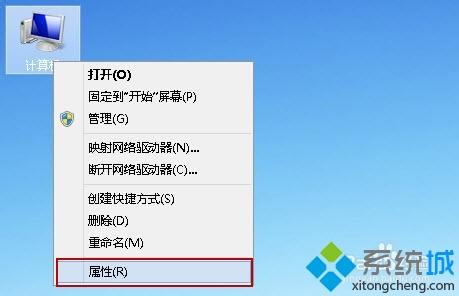
3、打开“系统”对话框,单击左侧的“高级系统设置”;
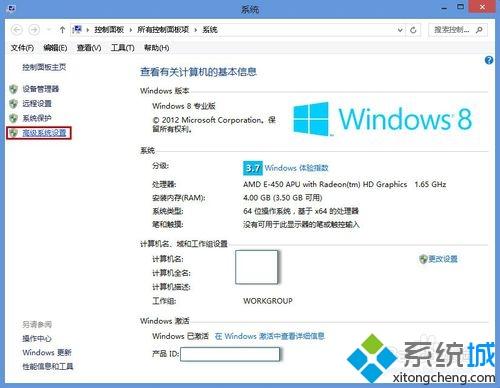
4、打开“系统属性”对话框,在“高级”选项卡中单击“性能”中的“设置;
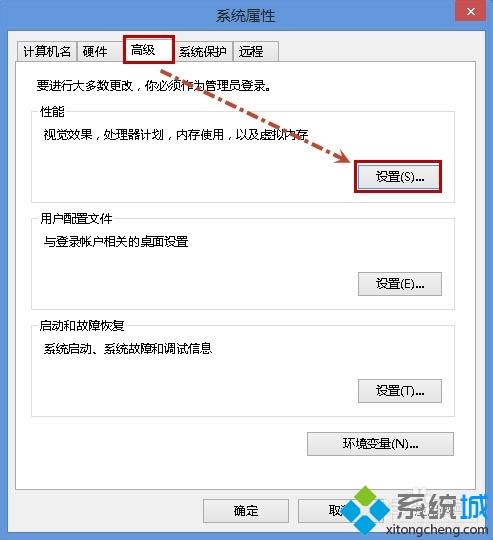
5、打开“性能选项”对话框,在“视觉效果”选项卡中,将“拖动时显示窗口内容”选中,然后单击“确定”。然后返回到“系统属性”对话框,单击“确定”;
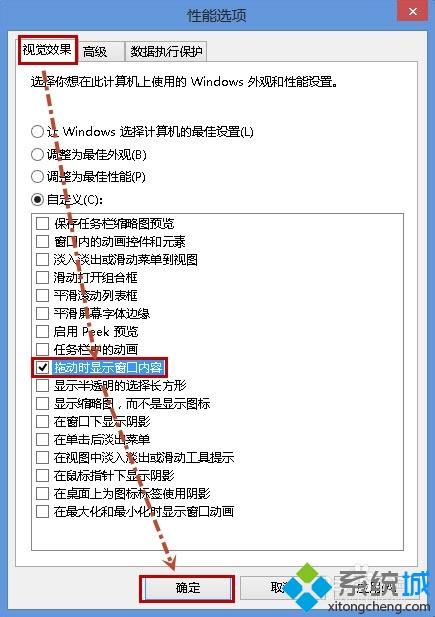
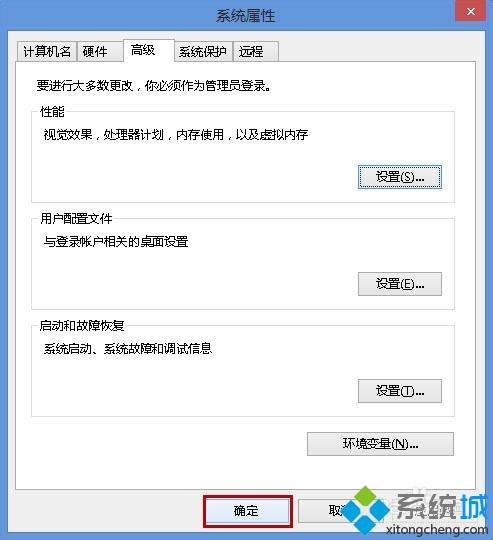
6、这时候拖动窗口的时就会显示窗口的内容了。
说明:一般情况,拖动窗口会显示窗口内容的。这里给大家如何解决拖动时不显示窗口内容的办法而已。
以上教程内容就是win7/Win8系统拖动窗口时不显示内容只显示边框的解决方法,简单的设置,问题就可以轻松解决了。
该文章是否有帮助到您?
常见问题
- monterey12.1正式版无法检测更新详情0次
- zui13更新计划详细介绍0次
- 优麒麟u盘安装详细教程0次
- 优麒麟和银河麒麟区别详细介绍0次
- monterey屏幕镜像使用教程0次
- monterey关闭sip教程0次
- 优麒麟操作系统详细评测0次
- monterey支持多设备互动吗详情0次
- 优麒麟中文设置教程0次
- monterey和bigsur区别详细介绍0次
系统下载排行
周
月
其他人正在下载
更多
安卓下载
更多
手机上观看
![]() 扫码手机上观看
扫码手机上观看
下一个:
U盘重装视频












